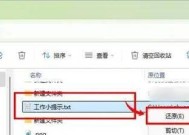外接键盘在电脑上的放置方式有哪些?如何确保稳定连接?
- 家电指南
- 2025-07-04
- 3
- 更新:2025-06-25 02:40:29
在外接键盘为我们的电脑操作提供便利的同时,正确的放置方式和稳定的连接是确保其正常工作的重要因素。本文将为您提供详尽的指导,教您如何放置外接键盘,并确保其与电脑的稳定连接。让我们开始吧!
一、选择正确的外接键盘
在我们开始讨论放置和连接方法之前,选择一个适合您需求的外接键盘是至关重要的。市场上有各种类型和品牌的键盘,包括有线键盘和无线键盘。有线键盘通过USB或PS/2接口连接到电脑,而无线键盘通常使用蓝牙或2.4GHz无线技术。选择合适的键盘类型将影响后续的放置和连接方式。

二、外接键盘的放置方式
1.桌面布局:在开始之前,根据您的桌面空间和使用习惯,确定键盘的最佳位置。通常,键盘应放置在桌面上,使您手臂自然下垂时,手腕能保持在键盘的中央水平位置。
2.键盘倾斜:为了确保打字时的舒适性,可以使用键盘托或调整桌面的高度,使键盘面板与桌面形成一定的角度(通常为10-15度),有利于减缓手臂疲劳。
3.避免障碍物:确保键盘周围没有障碍物,如电话、杯子或其他电子设备,以防误触或打翻。

三、确保外接键盘的稳定连接
1.有线键盘:
检查接口:确保电脑端的USB或PS/2接口是清洁且没有损坏的。
正确连接:将键盘线缆稳固插入电脑端口,确保没有松动。
检查驱动程序:对于一些特殊的外接键盘,可能需要安装或更新相应的驱动程序以确保稳定连接。
2.无线键盘:
电池检查:定期检查键盘和接收器的电池电量,电量不足时及时更换。
同步配对:对于蓝牙键盘,确保已经与电脑成功配对;2.4GHz无线键盘则应确保接收器与键盘之间的同步。
信号干扰:避免将键盘放置在易受信号干扰的位置,比如路由器、微波炉或其他无线设备旁。

四、操作步骤详细解读
1.有线键盘连接步骤:
a.关闭电脑,拔掉电源线,以避免在连接过程中发生短路。
b.找到外接键盘的USB或PS/2接口,并确保它与电脑的相应端口匹配。
c.将键盘的插头插入电脑,轻轻地将键盘移动到预定位置并进行摆放。
d.开启电脑,如果电脑能识别到新硬件,通常会自动安装驱动程序。
2.无线键盘连接步骤:
a.检查键盘电池,插入新的电池或确保电池充电充足。
b.将2.4GHz接收器插入电脑的USB端口,如果使用蓝牙,则确保电脑的蓝牙功能已经开启。
c.按下键盘上的配对按钮,根据说明书上的指示完成配对过程。
d.确认键盘输入功能正常,即可开始使用。
五、常见问题与解决方案
1.键盘连接后无法输入:首先检查连接线缆是否牢固,或更换端口尝试;对于无线键盘,确认电池电量和配对状态。
2.键盘连接后反应迟缓:可能是驱动程序问题,尝试更新或重新安装驱动程序;无线干扰也可能导致这种情况,尝试更换连接器或调整接收器位置。
3.键盘使用时不稳定:可能是因为键盘放置不平,使用键盘托或调整键盘位置和角度;有线键盘检查线缆是否弯折或损坏。
六、实用技巧与注意事项
定期清洁键盘,保持按键的干净和灵敏。
尽量避免在潮湿的环境下使用键盘,以防电路短路。
使用键盘时保持手部干燥,以防短路或触电风险。
七、综合以上
通过本文的介绍,您应已了解外接键盘在电脑上的正确放置方式,以及如何确保键盘与电脑之间的稳定连接。无论是有线键盘还是无线键盘,正确的方法和维护保养都是确保其长期稳定使用的要素。现在,您就可以根据自身情况,享受更舒适、高效的电脑使用体验了。